В предыдущих частях мы рассмотрели пять менеджеров WordPress, которые позволяют вам управлять несколькими сайтами WordPress из одного места. В этой последней части мы рассмотрим еще два, а также несколько слов о REST API и его возможном влиянии на этих менеджеров.
Я собираюсь прервать вступление: давай к этому!
Синхронизация iThemes : Underdog iThemes
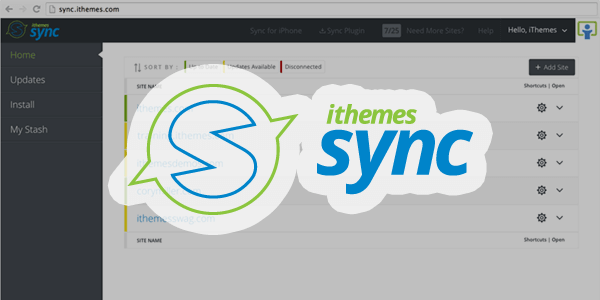
iThemes всегда казался мне очень успешной компанией с продуктами и услугами на основе WordPress, но этот продукт, Sync, выглядит немного кротко в отличие от других продуктов iThemes.
Это, вероятно, функции : он предлагает базовые функции, такие как обновления или управление контентом / пользователем / плагином / темой, но фокусируется на интеграции других плагинов iThemes, что делает его менее привлекательным вариантом для людей, которые не используют продукты и услуги iThemes.
Так что, если вы являетесь пользователем, активно использующим плагины и темы iThemes, это подойдет вам. В противном случае вы можете изучить другие варианты управления веб-сайтом WordPress.
Установка и использование iThemes Sync
После покупки вашей копии Sync на сайте ithemes.com вам будет отправлено полезное письмо с инструкциями по установке.
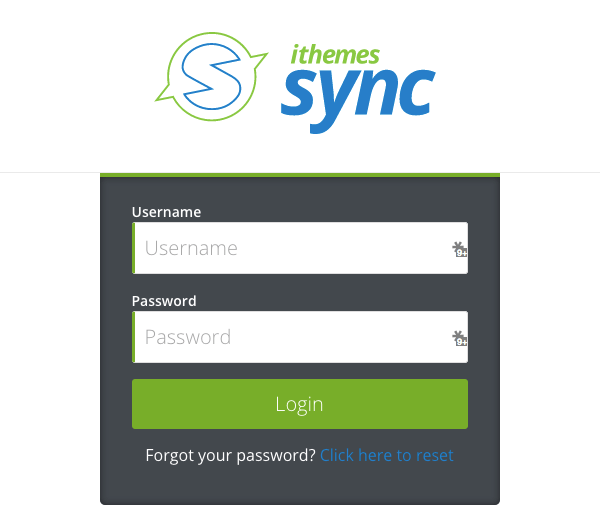
Сначала вы должны войти в свою панель Sync на sync.ithemes.com . После входа в систему вы можете добавить свой первый веб-сайт, введя URL-адрес веб-сайта и свои учетные данные администратора. (В нем говорится, что имя пользователя и пароль необходимы только при установке и активации Sync и не хранятся в их базах данных, но вы можете создать временного пользователя-администратора и удалить его после установки Sync. На всякий случай.)
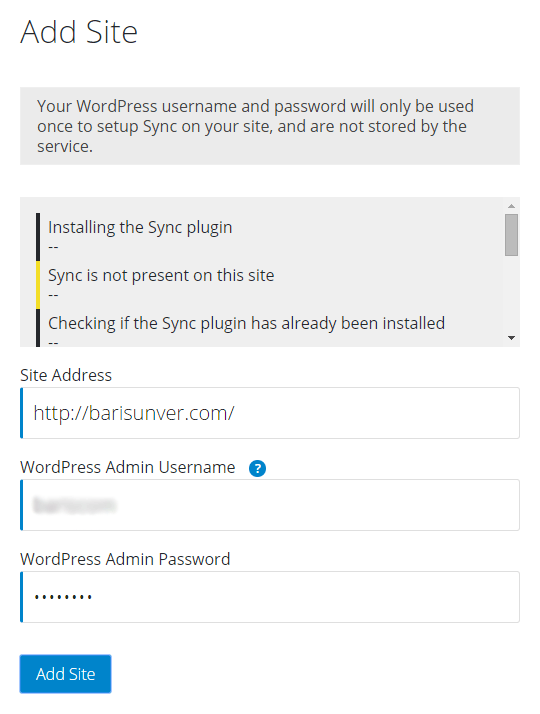
После того, как Sync установит свой плагин, все готово. Хотя Sync фокусируется на продуктах iThemes, я должен сказать, что был впечатлен тем, насколько легко было установить Sync.
Как я уже сказал, если у вас есть подписка на iThemes, Sync, вероятно, будет вашим лучшим выбором среди этих менеджеров WordPress.
WP Remote : простой и бесплатный инструмент обслуживания
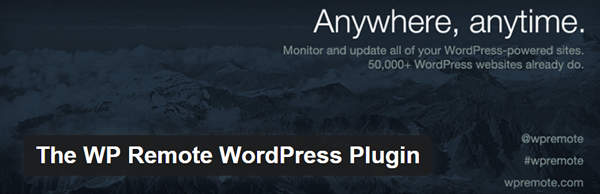
Вам нужен менеджер WordPress, но вы не хотите иметь дело со всеми этими чрезмерными функциями и сложными панелями управления? Тогда WP Remote — ваш парень.
Единственные функции, которые я вижу в WP Remote, — это возможность обновлять ядро, плагины и темы, а также параметры резервного копирования (файлы и базы данных). Вы не можете обновлять автоматически и не можете отправлять свои резервные копии в Dropbox или еще что-то. (Еще одна вещь, которую я заметил: резервные копии файлов мучительно медленны.)
Серьезно, если бы у этого были варианты планирования резервного копирования для любых облачных сервисов хранения, я бы использовал это в своем рабочем процессе. Есть ли шанс, что вы полностью откроете этот инструмент, @WPRemote ?
Установка и использование WP Remote
Установка довольно проста, как и следовало ожидать от такого простого инструмента: после регистрации учетной записи и входа в систему просто добавьте веб-сайт из следующего раздела:
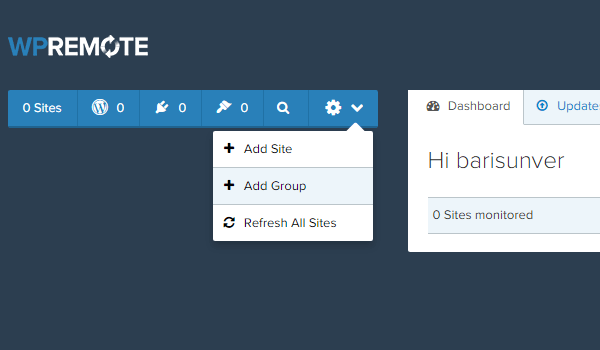
После нажатия кнопки « Добавить веб-сайт» и ввода имени и URL-адреса вашего первого веб-сайта WordPress вам будет предложено установить подключаемый модуль WP Remote WordPress с WordPress.org и после установки и активации ввести указанный ключ API:
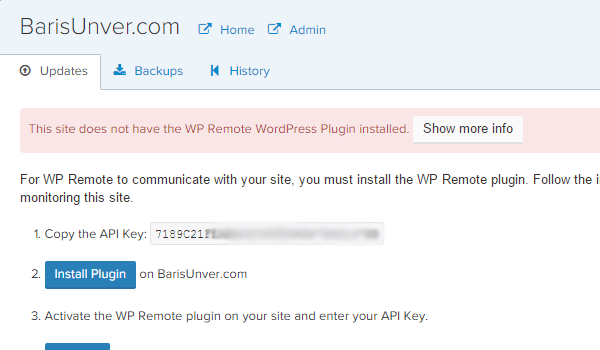
После обновления статуса вашего сайта в приложении все готово! Вы можете увидеть свой плагин, обновления темы и ядра, а также создать резервные копии файлов и баз данных на панели.
Теперь, прежде чем мы закончим эту серию о менеджерах WordPress, я бы хотел поговорить о REST API.
Слово о потенциале WordPress REST API и будущем менеджеров WordPress
Как вы знаете, WordPress REST API завершен и интегрирован в ядро с версиями 4.4 и 4.5. Если, я имею в виду, когда он поддерживается сообществом разработчиков WordPress, это произведет революцию во всей отрасли. Подобно тому, как WordPress начинал как программное обеспечение для ведения блогов и превращался в систему управления контентом , API REST поможет WordPress развиться в платформу приложений .
Я не буду рассказывать о том, насколько хорош REST API, по крайней мере, в этом уроке. Вместо этого я собираюсь сделать смелое заявление: менеджеры WordPress должны будут адаптироваться к REST API и адаптироваться к нему, чтобы выжить.
Если менеджеры, о которых я говорил в этой серии, хотят продолжить свое существование, им придется оставаться в конкурентной борьбе, поскольку они быстрее и эффективнее. И хотя они могут достичь скорости с помощью своих собственных архитектур, было бы лучше, если бы вместо этого они адаптировали свои системы к REST API. Используя REST API, менеджеры WordPress не только достигнут скорости, но и обеспечат более безопасную среду и сократят расходы за счет использования существующего API и отказа от собственных способов подключения к веб-сайтам WordPress.
Думаю, посмотрим, что принесет 2016 год. В любом случае, мы увидим улучшения.
Вывод
Все эти менеджеры WordPress, от самых простых до самых полных, подходят для работы с несколькими веб-сайтами WordPress. Некоторые из них имеют меньше функций и являются бесплатными, тогда как некоторые из них довольно дорогие, но содержат множество функций. Единственное, что вам нужно сделать, — это сначала записать ваши потребности и сравнить эти инструменты, чтобы выяснить, какой из них будет соответствовать вашему рабочему процессу.
Вы использовали какой-либо из этих инструментов раньше? Можете ли вы предложить другую альтернативу тем, через которые мы прошли? Поделитесь своими мыслями, идеями и опытом в разделе комментариев ниже. И если вам понравилась эта серия, не забудьте поделиться своими партиями с друзьями!
Как вы можете ожидать, у нас есть много вариантов, из которых вы можете расширить свой сайт WordPress, изучить исходный код и / или улучшить свой сайт или сайт своего клиента из нашей библиотеки WordPress в CodeCanyon .
По всем вопросам, не связанным с этой статьей, вы можете связаться со мной по адресу @BarisUnver_EN (английский) и @BarisUnver (турецкий) в Twitter. Хорошего вам!